
Tabla de contenido:
- Paso 1: reúna los componentes
- Paso 2: marcado en la espuma de poliestireno
- Paso 3: lijar los LED (opcional)
- Paso 4: preparación de los cables
- Paso 5: Soldar los LED
- Paso 6: Soldar los cuadrados juntos
- Paso 7: fijación del cubo a la placa de circuito
- Paso 8: suelde los conectores
- Paso 9: prueba el cubo LED
- Paso 10: conecte el joystick y el botón
- Paso 11: Diviértete:)
- Autor John Day [email protected].
- Public 2024-01-30 08:43.
- Última modificación 2025-01-23 14:40.


¿Alguna vez has querido jugar Tic Tac Toe en 3 dimensiones en casa?
Si la respuesta es sí, este Instructable le proporciona toda la información necesaria para construir uno.
El juego se puede jugar en un cubo led de 3x3x3. Cada punto es un LED de un solo color, cada LED debe controlarse individualmente. Para jugar al tic-tac-toe son necesarios al menos 3 signos diferentes (normalmente o x y en blanco), pero en un cubo de LED de un solo color eso sería imposible.
El led de la solución parpadea. Cuando se inicia el juego, todos los LED están apagados, el primer jugador juega con el LED encendido, el segundo jugador con el LED parpadeante, por lo que el juego se puede jugar de esa manera.
Un joystick y un botón le permiten elegir el LED donde le gustaría colocar su "señal".
Por supuesto, puede usar su cubo LED como decoración. Se proporciona un código que hace que los LED parpadeen aleatoriamente como en el video, o uno tras otro.
Paso 1: reúna los componentes

La lista de componentes necesarios para construir el juego:
- Placa de circuito universal 22 * 30 (o más grande)
- Arduino UNO
- 27 LED (usé LED de 3 mm)
- Módulo de joystick (KY-023)
- Módulo de botones (KY-004)
- 20 cables de puente M-F
- Cable
- Alambres flexibles
- 12 conector F-F
Herramientas necesarias
- Espuma de poliestireno ¡Te facilitará el trabajo!
- Kit de soldadura
- Pistola de silicona
- Tenazas
- Pelador de cables
- Gobernante
- Papel de lija (opcional)
Paso 2: marcado en la espuma de poliestireno
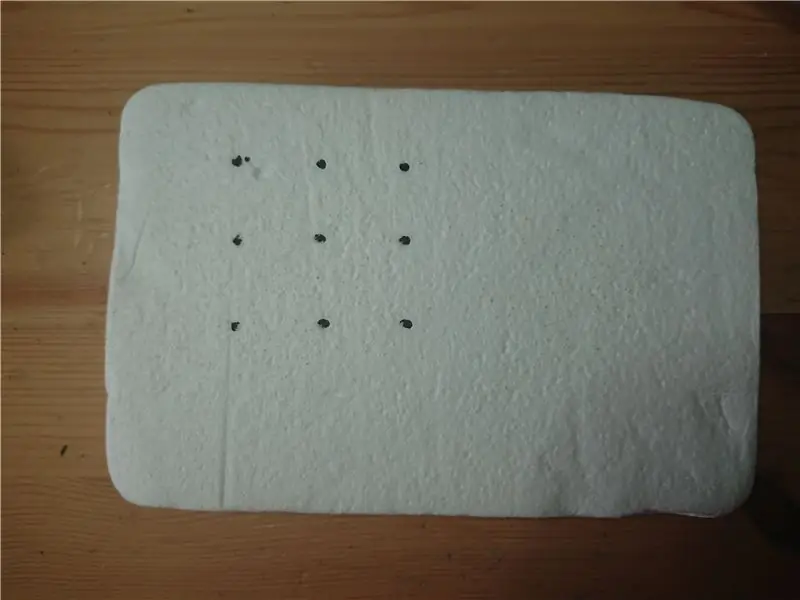
Haga marcas de 3x3 en un bloque de espuma de poliestireno y haga agujeros en los LED para que encajen. Los agujeros deben estar a 2 cm de distancia entre sí, ya que estamos creando un cubo. Deberías usar una regla para hacer eso.
Paso 3: lijar los LED (opcional)
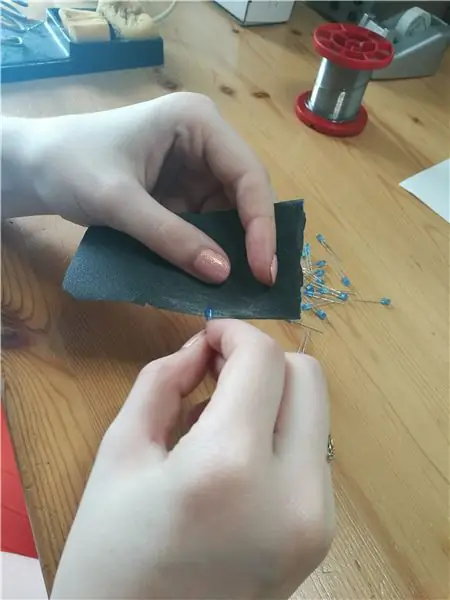
Para lograr un mayor nivel de brillo, puede usar un papel de lija para frotar los LED.
Paso 4: preparación de los cables
Los alambres expuestos deben tener 4.5 cm de largo, prepare 24 de ellos. Estos serán el marco del cubo.
Deben prepararse 12 cables flexibles. 9 de ellos deben tener 6-7 cm de largo. 3 de ellos deben medir 12-13 cm. Pele ambos extremos de los cables.
Paso 5: Soldar los LED



En primer lugar, estamos conectando los cables negativos juntos, este suele ser el tramo más corto del LED.
Coloque los LED en la espuma de poliestireno que se preparó anteriormente. Coloque los cables como se muestra en la imagen y luego envuelva la pata más corta alrededor del cable. Luego suelde los LED al cable con cuidado, luego suelde un cable en ambos lados, esto mantendrá el cuadrado unido.
Es importante que cuando esté listo con un cuadrado, pruebe los 9 LED. Se puede hacer conectando el marco de alambre a la tierra del Arduino. Luego use un cable de puente M-M y conéctelo al 3.3 V del Arduino, y toque el otro lado a la pata sin soldar del LED, el LED debería encenderse. Si no se enciende ningún LED, probablemente una de las patas positivas toca el marco de alambre, debe verificarlas.
Debes preparar 3 cuadrados de LED.
Paso 6: Soldar los cuadrados juntos

Esta es la parte más difícil, deberías pedir ayuda en esa etapa.
Coloque un cuadrado en la espuma de poliestireno, luego pegue un cable al lado del LED, en posición vertical. Es importante que este cable SÓLO toque las patas positivas de los LED. Envuelve la pata positiva (la que aún no has soldado) alrededor del cable y suéldala. Hágalo con todos los LED.
Coloque el segundo cuadrado a la altura de 2 cm. Envuelva las patas positivas alrededor de los cables verticales. El cuadrado permanecerá allí de esa manera, por lo que puede soldar cada uno después de eso.
Luego coloca el último cuadrado de 4 cm de altura. Siga los mismos pasos que antes.
IMPORTANTE: Los cables horizontales no deben tocar los verticales.
Una vez que esté listo con el paso, debe verificar cada LED como antes.
Paso 7: fijación del cubo a la placa de circuito


En primer lugar, debe utilizar 9 cables pelados flexibles.
Inserte un lado del cable a través del orificio en la placa de circuito, suéldelo al cable horizontal. Hágalo con todos los cables horizontales. Después de eso, fije el cubo al tablero, aplicando pegamento caliente.
En segundo lugar, utilice los 3 cables pelados flexibles más largos.
Sueldelos a los cuadrados y luego insértelos a través de los orificios (puede usar el orificio más grande en la esquina del tablero)
Cuando esté listo con el paso, tendrá 12 cables colgando en la parte inferior del tablero. Los 3 cables conectados a los cuadrados te permitirán elegir el LED en dirección vertical. Los 9 cables te permitirán elegir la columna donde te gustaría iluminar el LED.
Paso 8: suelde los conectores

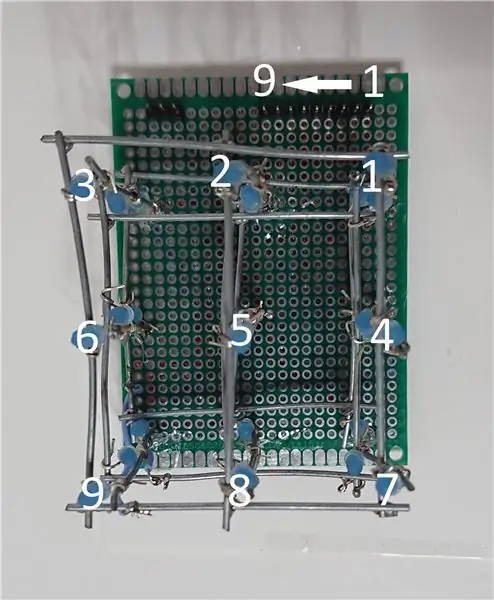


Suelde los conectores en la parte superior. Debes separar los horizontales y los verticales como hice yo.
Suelde los 9 cables a los conectores, como se muestra en la imagen.
Luego suelde los 3 cables a los 3 conectores. Conecte el cable desde la parte superior al décimo pin, el medio al 11 y el inferior al 12, y suelde allí.
Pega el resto de los cables a la placa.
Tu cubo LED está listo, deberías probarlo ahora.
Paso 9: prueba el cubo LED

Conecte el 1-9 en el cubo de LED al D0-D8 en el Arduino (1 a D0, 2 a D1…)
Conecte el 10-12 a Arduino como:
- 10 hasta D11
- 11 hasta D10
- 12 hasta D9
Sube el código proporcionado al Arduino.
La función ledRandom () hará que los LED parpadeen aleatoriamente
La función ledSeq () hará que los LED parpadeen en una columna uno tras otro.
La función ledWrite (x, y, z, v) le permite escribir cualquier LED en el cubo. x, y, z son las coordenadas, deben estar entre 1-3. v es el estado del LED, cuando 0 el LED se apagará, cuando 1 el LED se encenderá.
Puede encender más LED por separado. Pero encender un LED hace que el anterior se apague. Pero el retraso es de solo 0,5 ms, por lo que los verá a ambos encendidos.
Intentaré mejorar esta parte del programa en el futuro.
Paso 10: conecte el joystick y el botón

El módulo del joystick debe estar en la misma posición que el cubo LED (como se muestra en la imagen)
Módulo de botones:
- Conecte el - al Arduino GND
- Conecte el + (pin medio) al Arduino 5V
- Conecte el S (pin de salida) a Arduino A3
Módulo de joystick:
- SW a A2
- VRY a A1
- VRX a A0
- + 5V al Arduino 5V
- GND al Arduino GND.
Luego, fije los módulos y el cubo LED en un plano de plástico y cargue el código en Arduino.
Paso 11: Diviértete:)
Su Tic-Tac-Toe 3D está listo.
Aquí hay un breve tutorial de cómo jugar:
- El jugador 1 juega con el LED encendido
- El jugador 2 juega con el LED parpadeante
- El LED parpadea más rápido cuando está encendido ese LED.
- Puede elegir su LED con el Joystick. Hacer clic con el Joystick le permite bajar. (del primer nivel pasará al tercero)
- Presione el botón para dejar su letrero allí. (Lo pondrá donde el LED parpadea rápidamente)
- El ganador es el que recoge tres signos en la dirección x, yo z. (Las diagonales aún no están incluidas)
-
Cuando alguien gana en la parte superior, la esquina superior derecha se iluminará y si
- El jugador 1 gana. La primera fila se ilumina
- El jugador 2 gana. La segunda fila se ilumina
- El juego también te mostrará el lugar donde recogiste tus 3 carteles.
- Para iniciar un nuevo juego, presione el joystick durante unos segundos.
Importante: Siempre presione el botón durante un segundo y mantenga el joystick durante medio segundo.
Planeo mejorar el juego en el futuro, incluyendo las diagonales.
Si tiene alguna pregunta, escriba un comentario o un mensaje.
Recomendado:
Cómo hacer un cubo LED »Wiki Ùtil Cubo LED 4x4x4: 3 pasos

Cómo hacer un cubo LED »Wiki Ùtil LED Cube 4x4x4: un LED Cube se puede considerar como una pantalla LED, en la que los LED simples de 5 mm desempeñan el papel de píxeles digitales. Un cubo LED nos permite crear imágenes y patrones utilizando el concepto de un fenómeno óptico conocido como persistencia de la visión (POV). Entonces
Cubo Led Indigo 3 * 3 * 3 con Adxl35 y potenciómetro: 8 pasos

Indigo Led Cube 3 * 3 * 3 con Adxl35 y potenciómetro: Esta es la primera vez que publico un Instructables. He hecho un cubo led 3 * 3 * 3 con Arduino uno. Las características adicionales de este es que el led se puede mover de acuerdo a el movimiento de su plataforma. Y el patrón del led se puede variar según
Cubo de LED 3D DIY con una Raspberry Pi: 6 pasos (con imágenes)

DIY 3D LED Cube con una Raspberry Pi: este proyecto repasa cómo hicimos un DIY 3D LED Cube a partir de ws2812b LEDs. El cubo tiene 8x8x8 de LED, por lo que 512 en total, y las capas están hechas de láminas acrílicas que obtuvimos de Home Depot. Las animaciones funcionan con una raspberry pi y una fuente de alimentación de 5V. Th
Mesa auxiliar de cubo infinito reactivo con sonido LED: 6 pasos (con imágenes)

Mesa auxiliar de cubo infinito reactivo con sonido LED: ¡Guau! ¡Guau! ¡Qué efecto tan genial! - Estas son algunas de las cosas que escuchará al completar la guía. Un cubo infinito completamente alucinante, hermoso, hipnótico, que reacciona al sonido. Este es un proyecto de soldadura modestamente avanzado, me tomó alrededor de 12 hombres
Cubo mágico o cubo de microcontrolador: 7 pasos (con imágenes)

Cubo mágico o cubo de microcontrolador: en este Instructables, te mostraré cómo hacer un cubo mágico a partir de un microcontrolador defectuoso.Esta idea proviene de cuando tomé el microcontrolador ATmega2560 defectuoso de Arduino Mega 2560 y hice un cubo .Acerca del hardware Magic Cube, he hecho como
